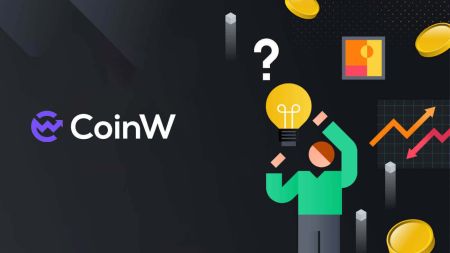Sådan åbnes konto og indbetales til CoinW
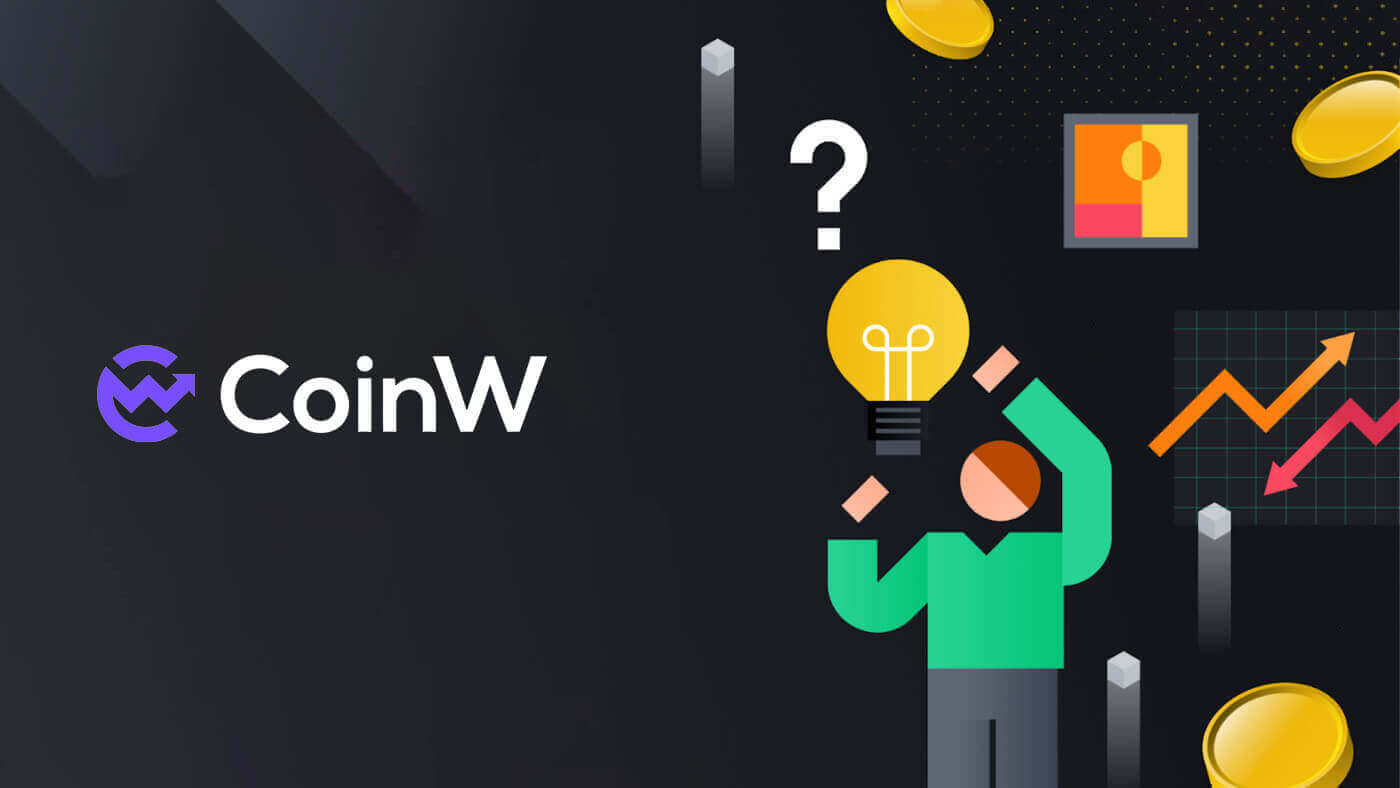
Sådan åbner du en konto på CoinW
Sådan åbner du en CoinW-konto med telefonnummer eller e-mail
Efter telefonnummer
1. Gå til CoinW og klik på [ Register ].
2. Vælg en registreringsmetode. Du kan tilmelde dig med din e-mailadresse, dit telefonnummer og din Apple- eller Google- konto. Vælg venligst kontotypen med omhu. Når du er registreret, kan du ikke ændre kontotypen. Vælg [Telefon] , og indtast dit telefonnummer.

3. Opret derefter en sikker adgangskode til din konto. Sørg for at bekræfte det to gange.

4. Når du har indtastet alle oplysningerne, skal du klikke på [Send kode] for at modtage en SMS-bekræftelseskode.

5. Klik på [Klik for at bekræfte] og udfør processen for at bevise, at du er et menneske.

6. Du modtager en 6-cifret bekræftelseskode på din telefon. Indtast koden inden for 2 minutter, sæt kryds i boksen [Jeg har læst og accepterer CoinW-brugeraftalen], og klik derefter på [Registrer] .

7. Tillykke, du har registreret dig på CoinW.

Via e-mail
1. Gå til CoinW og klik på [ Register ].
2. Vælg en registreringsmetode. Du kan tilmelde dig med din e-mailadresse, dit telefonnummer og din Apple- eller Google- konto. Vælg venligst kontotypen med omhu. Når du er registreret, kan du ikke ændre kontotypen. Vælg [E-mail] , og indtast din e-mail-adresse.

3. Opret derefter en sikker adgangskode til din konto. Sørg for at bekræfte det to gange.

4. Når du har indtastet alle oplysningerne, skal du klikke på [Send kode] for at modtage en e-mailbekræftelseskode. Du modtager en 6-cifret bekræftelseskode i din e-mail-boks. Indtast koden inden for 2 minutter, sæt flueben i boksen [Jeg har læst og accepterer CoinW-brugeraftalen] , og klik derefter på [Register] .

5. Tillykke, du har registreret dig på CoinW.

Sådan åbner du en CoinW-konto hos Apple
1. Alternativt kan du tilmelde dig ved hjælp af Single Sign-On med din Apple- konto ved at besøge CoinW og klikke på [ Register ].
2. Et pop op-vindue vises, klik på Apple- ikonet, og du vil blive bedt om at logge ind på CoinW med din Apple- konto.

3. Indtast dit Apple ID og din adgangskode for at logge ind på CoinW.


4. Når du har indtastet dit Apple ID og din adgangskode, sendes en meddelelse med en bekræftelseskode til dine enheder, indtast den.

5. Klik på [Trust] for at fortsætte.

6. Klik på [Fortsæt] for at gå videre til næste trin.

7. Vælg [Opret en ny CoinW-konto] .

8. Nu vil CoinW-kontoen, der er oprettet her af både telefon/e-mail, blive knyttet til dit Apple- id.

9. Fortsæt med at udfylde dine oplysninger, klik derefter på [Send kode] for at modtage en bekræftelseskode og indtast derefter [SMS-bekræftelseskode]/ [ Email- bekræftelseskode] . Klik derefter på [Register] for at afslutte processen. Glem ikke at sætte kryds i boksen, som du har aftalt med CoinW brugeraftale.

10. Tillykke, du har registreret dig på CoinW.

Sådan åbner du en CoinW-konto hos Google
1. Alternativt kan du tilmelde dig ved hjælp af Single Sign-On med din Google- konto ved at besøge CoinW og klikke på [ Register ].
2. Et pop op-vindue vises, vælg Google- ikonet, og du vil blive bedt om at logge ind på CoinW med din Google- konto.

3. Vælg den konto, du vil bruge til at registrere eller logge ind på din egen konto hos Google .

4. Klik på [Bekræft] for at fortsætte.

5. Vælg [Opret en ny CoinW-konto] .

6. Nu vil CoinW-kontoen, der er oprettet her af både telefon/e-mail, blive knyttet til din Google- konto.

7. Fortsæt med at udfylde dine oplysninger, klik derefter på [Send kode] for at modtage en bekræftelseskode, og indtast derefter [SMS-bekræftelseskode]/ [ Email- bekræftelseskode] . Klik derefter på [Register] for at afslutte processen. Glem ikke at sætte kryds i boksen, som du har aftalt med CoinW brugeraftale.

8. Tillykke, du har registreret dig på CoinW.

Sådan åbner du en konto på CoinW App
Applikationen kan downloades via Google Play Store eller App Store på din enhed. I søgevinduet skal du blot indtaste BloFin og klikke på «Installer». 1. Åbn din CoinW- app på din telefon. Klik på [Aktiver] . 2. En pop-up log-in prompt vil komme op. Klik på [ Registrer nu ]. 3. Du kan også skifte måde at registrere dig på via mobiltelefon/e-mail ved at klikke på [Tilmeld med mobiltelefon] / [Tilmeld med e-mail] . 4. Udfyld telefonnummeret/e-mailadressen og tilføj adgangskoden til din konto. 5. Klik derefter på [Register] for at fortsætte. 6. Indtast e-mail/sms-bekræftelseskoden for at bekræfte. Klik derefter på [Registrer] . 7. Sæt kryds i boksen for at bekræfte risikoaftalen, og klik på [Bekræft] for at afslutte processen. 8. Du kan se dit konto-id ved at klikke på kontoikonet øverst til venstre på siden.











Ofte stillede spørgsmål (FAQ)
Jeg kan ikke modtage SMS eller e-mail
SMS
Tjek først, om du har indstillet SMS-blokering. Hvis ikke, kontakt venligst CoinW kundeservice og oplys dit telefonnummer, så kontakter vi mobiloperatørerne.
Tjek først, om der er e-mails fra CoinW i dit junk. Hvis ikke, kontakt venligst CoinW kundeservicepersonale.
Hvorfor kan jeg ikke åbne CoinW-siden?
Hvis du ikke kan åbne CoinW-webstedet, så tjek venligst dine netværksindstillinger først. Hvis der er en systemopgradering, vent venligst eller log ind med CoinW APP.
Hvorfor kan jeg ikke åbne CoinW APP'en?
Android
- Tjek om det er den nyeste version.
- Skift mellem 4G og WiFi og vælg det bedste.
iOS
- Tjek om det er den nyeste version.
- Skift mellem 4G og WiFi og vælg det bedste.
Kontosuspendering
For at beskytte brugeraktiver og forhindre, at konti bliver hacket, har CoinW sat udløserne af risikokontrol. Når du udløser det, vil du automatisk blive udelukket fra at hæve i 24 timer. Vent venligst tålmodigt, og din konto vil blive frigjort efter 24 timer. Triggerbetingelserne er som følger:
- Skift telefonnummer;
- Skift login-adgangskode;
- Hent adgangskode;
- Deaktiver Google Authenticator;
- Skift handelsadgangskode;
- Deaktiver SMS-godkendelse.
Sådan indbetaler du til CoinW
Sådan køber du krypto med kredit-/betalingskort på CoinW
Køb krypto med kredit-/betalingskort (web)
1. Gå først til CoinW- webstedet og klik derefter på [Køb krypto], vælg [Hurtigt køb].
2. Udfyld det beløb, du ønsker at betale, og systemet vil veksle det til det forventede, du vil modtage. Vælg også en tjenesteudbyder på din højre side.

3. Vælg kreditkort for betalingsmetoden. Klik derefter på [Fortsæt] for at udføre transaktionen.

4. Et pop-up vindue vil komme op og spørge dig om dine kortoplysninger, klik på [Kort] for at fortsætte.

5. Indtast dine oplysninger på kortet og foretag derefter overførslen her.

Køb krypto med et kredit-/betalingskort (app)
1. Som det samme, gå først til CoinW- appen og klik derefter på [Aktiver]. 
2. Vælg [P2P]. 
3. Vælg [Handel] for at fortsætte. 
4. Klik nu på Kreditkort-metoden, og indtast derefter det købsbeløb, du vil foretage, systemet konverterer det automatisk. Vælg også betalingsmetoden. 
5. Når du er færdig, skal du klikke på [Fortsæt] for at fuldføre din transaktion på din telefon via dit kreditkortbetalingsinterface.
Sådan køber du krypto på CoinW P2P
Køb krypto på CoinW P2P (web)
1. Gå først til CoinW- webstedet og klik derefter på [Køb krypto], vælg [P2P-handel (0 gebyrer)]. 
2. Klik på [Køb], vælg dine mønttyper, Fiat og betalingsmetode, søg derefter efter et passende resultat, klik på [Køb USDT] (I denne vælger jeg USDT, så det bliver Køb USDT) og foretage handelen med andre sælgere. 
4. Derefter skal du udfylde mængden af Fiat-valuta, du ønsker at foretage en indbetaling, systemet overfører det til det antal mønter, du vil modtage, og klik derefter på [Bestil]. 
5. Vælg betalingsmetoden for den tilgængelige forhandler, og klik derefter på [Betal]. 
6. Tjek oplysningerne igen, før du foretager betalingen på den platform, du ønsker, klik på [betalt] for at bekræfte, at du har betalt for forretningen. 
7. Efter betalingen er gennemført, vil du modtage en notifikation som nedenfor, vent tålmodigt på frigivelsen. 
8. For at kontrollere, på startsiden, klik på [Wallets] og vælg [Assets Overview]. 
9. I [Mine aktiver] skal du vælge [P2P] for at kontrollere. 
10. Så kan du tjekke transaktionen her. 
11. Hvis transaktionen tager for lang tid at modtage mønterne, kan du også klage ved at klikke på [Klage]. 
12. Bemærk:
- Betalingsmetoderne afhænger af, hvilken fiat-valuta du vælger.
- Indholdet af overførslen er P2P-ordrekoden.
- Skal være det korrekte navn på kontohaveren og sælgers bank.

Køb krypto på CoinW P2P (App)
1. Gå først til CoinW- appen og klik derefter på [Køb krypto].
2. Vælg [P2P Trading], vælg dine mønttyper, Fiat og betalingsmetode, søg derefter efter et passende resultat, klik på [Køb] og foretag handel med andre sælgere.

3. Indtast mængden af mønt/Fiat-valuta, du ønsker at handle med. Klik på [Bekræft] for at fortsætte.

4. Vælg betalingsmetode med den tilgængelige sælger. Klik på [Betal].

5. Efter betalingen, klik på [Completed] for at bekræfte.

6. Klik på [Bekræft at betale].

7. Klik på [Aktiver] for at kontrollere transaktionen.

8. Vælg [P2P], her kan du kontrollere, om transaktionen er gennemført eller ej.

9. Hvis transaktionen tager for lang tid at modtage mønterne, kan du også klage ved at klikke på [Klag].

10. Bemærk:
- Betalingsmetoderne afhænger af, hvilken fiat-valuta du vælger.
- Indholdet af overførslen er P2P-ordrekoden.
- Skal være det korrekte navn på kontohaveren og sælgers bank.
Sådan indbetaler du krypto på CoinW
Indbetal krypto på CoinW (web)
1. Gå først til CoinW hjemmeside, klik på [Wallets], og vælg [Deposit]. 
2. Vælg den valuta og den netværkstype, du vil indsætte. 
3. Derefter vil din indbetalingsadresse komme op som en kodestreng eller QR-kode, du kan foretage en indbetaling ved denne adresse på den platform, du har til hensigt at hæve krypto fra.
Bemærk:
Tjek venligst dit overførselsnetværk igen, før du foretager en indbetaling.
Indbetal venligst til den seneste adresse, ellers vil der blive opkrævet et servicegebyr for intern overførsel fra den tidligere adresse.

4. Efter bekræftelse af fortrydelsesanmodningen tager det tid for transaktionen at blive bekræftet. Bekræftelsestiden varierer afhængigt af blockchain og dens aktuelle netværkstrafik.
Når overførslen er behandlet, vil pengene blive krediteret til din CoinW-konto kort efter. Du kan tjekke status for din indbetaling fra nedenstående historieregistrering, samt mere information om dine seneste transaktioner, klik på [Se mere]. 
5. Siden kommer op til [Financial History], hvor du kan finde ud af flere detaljer om indbetalingstransaktionen.
Indbetal krypto på CoinW (App)
1. Klik på [Aktiver] på hovedskærmen.
2. Klik på [Deposit].

3. Vælg de mønttyper, du vil indsætte.

4. Derefter kunne du vælge valuta og netværk igen for at foretage en indbetaling. Derefter kan du foretage en indbetaling med denne adresse ved at bruge koden nedenfor eller ved at bruge QR-koden.
Bemærk:
Tjek venligst dit overførselsnetværk igen, før du foretager en indbetaling.
Indbetal venligst til den seneste adresse, ellers vil der blive opkrævet et servicegebyr for intern overførsel fra den tidligere adresse.

Sådan indbetaler du krypto med Hyper Pay på CoinW
Indbetal krypto på CoinW med HyperPay (web)
1. Gå først til CoinW hjemmeside og klik derefter på [Wallets], vælg [Deposit].
2. Vælg den valuta og den netværkstype, du vil indsætte.

3. Derefter kommer en pop-up knap [HyperPay depositum] op i højre side, klik på den.

4. Der kommer en prompt op, og du bliver bedt om at klikke på QR-kodens ramme for at scanne den med din telefon.


5. Du kan downloade appen på både IOS og Android.

Indbetal krypto på CoinW med HyperPay (app)
1. Gå først til CoinW- appen. Klik på profilikonet.
2. Rul lidt ned og klik på [HyperPay Intra-Transfer].

3. Klik på [Indbetaling fra HyperPay].

4. Klik på [Bekræft].

5. Klik på [Transfer to Coinw].

6. Opsætning af din indbetaling, klik derefter på [Overfør] for at starte processen.

Ofte stillede spørgsmål
Understøttede kreditkortindskudsvalutaer
US Dollar, Euro, Britiske Pund, Nigerianske Naira, Kenyanske Shilling, Ukrainske Hryvnia, Sydafrikanske Rand, Indonesiske Rupiah, Ghanesiske Cedi, Tanzanianske Shilling, Ugandiske Shilling, Brasilien Real, Tyrkiske Lira, Russiske RubelEr der en minimums-/maksimumgrænse for købet?
Ja, grænsen for et enkelt køb vil blive vist i beløbsindtastningsfeltet.Hvor mange lovlige betalingsmidler understøtter det?
AUD (australske dollar), CAD (canadisk dollar), CZK (tjekkisk krone), DKK (danske kroner), EUR (Euro), GBP (britiske pund), HKD (Hong Kong Dollar), NOK (norske kroner), PLN ( Zloty), RUB (russisk rubel), SEK (svenske kroner), TRY (amerikanske dollar), USD (amerikanske dollar), IDR (indisk rubel), JPY (Yuan), UAH (ukrainske Givna), NGN ( nigerianske naira ), KES (Kenyanske Shilling), ZAR (Sydlige Rand), GHS (Ghanaian Cedi), TZS (Tanzania Shilling), UGX (Uganda Shilling), BRL (Brasilianske Real)Vil der være et gebyr for købet?
De fleste tjenesteudbydere opkræver et bestemt gebyr. For den faktiske situation, tjek venligst hver tjenesteudbyders hjemmeside.Hvorfor har jeg ikke modtaget mønterne?
Ifølge vores tredjepartsleverandør er hovedårsagerne til forsinkelsen i modtagelsen som følger:
(a) Manglende indsendelse af en komplet KYC-fil (identitetsverifikation) på registreringstidspunktet
(b) Betalingen er mislykket
Hvis du ikke har modtaget din kryptovaluta på CoinW-kontoen inden for 1 time, eller hvis der er en forsinkelse, og du ikke har modtaget kryptovalutaen efter 24 timer, skal du straks kontakte tredjepartsudbyderen og gå til din e-mail for at tjekke instruktionerne sendt til dig af tjenesteudbyderen.